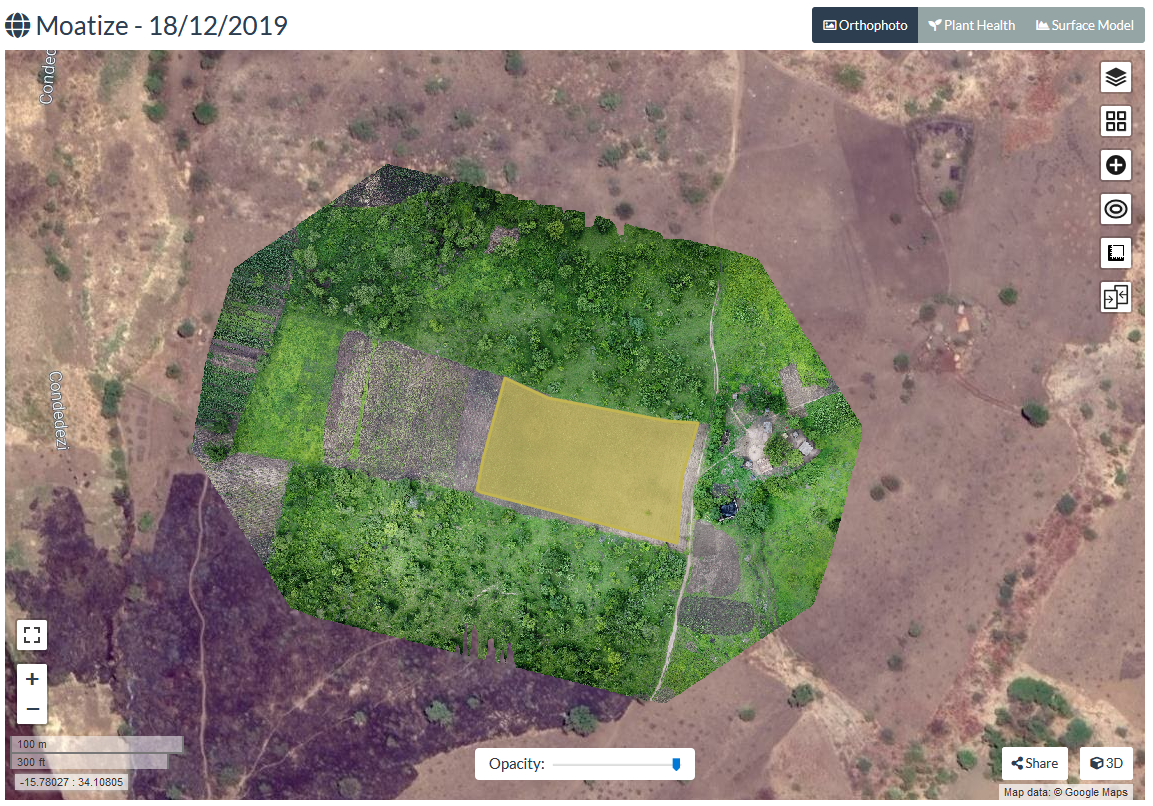Tutorial: WebODM
Requisitos de finalización
9. Ver resultados en WebODM en 2D
9.2. Añadir datos vectoriales
Podemos agregar datos vectoriales en formato GeoJSON o Shapefile. Agregaremos el límite de nuestra área de interés.
1. Descarga los límites de nuestra área de interés: bdry.zip
2. Extrae la carpeta a tu disco duro., obtendrás los archivos de un Shapefile:
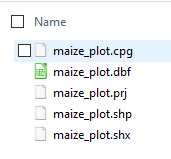
WebODM sólo acepta archivos comprimidos.
3. Comprime los archivos del Shapefile en formato Zip y nombralo como maize_plot.zip
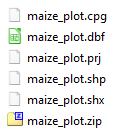
4. Regresa a WebODM en tu navegador y da click en el icono  en el panel, sobre el lado derecho de la pantalla, así agrega el archivo comprimido zip.
en el panel, sobre el lado derecho de la pantalla, así agrega el archivo comprimido zip.
 en el panel, sobre el lado derecho de la pantalla, así agrega el archivo comprimido zip.
en el panel, sobre el lado derecho de la pantalla, así agrega el archivo comprimido zip.5. Selecciona el archivo maize_plot.zip y haz un click en Open.
Ahora, observa el polígono desde el Shapefile que se sobrepone sobre tu ortofoto.